[Varenr ] Rev Sandberg Wireless G54 Access Point
|
|
|
- Pernille Jensen
- 8 år siden
- Visninger:
Transkript
1 [Varenr ] Rev Sandberg Wireless G54 Access Point
2 1 Introduktion Sandberg Wireless G54 Access Point fungerer som fordelingspunktet i et trådløst netværk og giver dig derved mulighed for at forbinde trådløse netværksenheder med hinanden. Når du laver et trådløst netværk med flere end to trådløse netværksenheder tilsluttet, danner et access point bro imellem enhederne. På access pointet sidder et netværksstik, hvilket giver mulighed for at tilkoble en kablet netværksenhed, f.eks. en internetforbindelse, således at denne kan kommunikere med de trådløse netværksenheder i netværket. Access pointet konfigureres nemt ved hjælp af et brugervenligt web interface. Her har du bl.a. mulighed for at opsætte en række sikkerhedsindstillinger, så du undgår ubudne gæster. Dansk manual medfølger. 2 Installation af access pointet 2.1 rolle i netværket Et access point fungerer som forbindingspunkt mellem et kablet og et trådløst netværk. Med andre ord tillader et access point, at du kan bruge den trådløse netværksenheder på et normalt kablet netværk. Figur 1 viser et eksempel på en typisk netværksopstilling, hvor to computere trådløst deler en internetforbindelse. 2.2 Tilslutning af access pointet 1. Skru den medfølgende antenne fast i det tilhørende gevind på access pointet. Antennen kan bukkes opad for forøgelse af signalstyrken. 2. Tilslut strømforsyningens strømstik til en stikkontakt og strømforsyningens lille runde stik til access pointet. Kontrollér at PWR lampen lyser. 3. Tilslut et netværkskabel til access pointets port 10/100M. Tilslut den anden ende af netværkskablet til det udstyr du ønsker at gøre trådløst. F.eks. din ADSL router. Bemærk! Under opsætningen af access pointet, bør det være forbundet direkte til en computer via et netværkskabel mellem computeren og porten 10/100M på access pointet. 2
3 Internet Computer 1 DSL eller Kabelmodem Access Point Figur 1 - Eksempel på netværksopstilling Computer Lampernes betydning LED Farve Status Status PWR Grøn Tændt Slukket Access pointet er tændt. Access pointet er slukket. WLAN Grøn Blinker Slukket Trådløs forbindelse overfører data. Trådløs forbindelse er inaktiv. LAN Grøn Tændt Blinket Slukket Forbindelsen er aktiv. Forbindelsen modtager eller sender data Forbindelsen er inaktiv. 3
4 2.4 Placering og montering af access pointet For at sikre de bedst mulige trådløse signalforhold, bør access pointet placeres centralt i forhold til de enheder, der skal forbinde trådløst til den. I pakken medfølger et monteringssæt, der indeholder 4 gummifødder, 2 skruer og 2 rawlplugs. Gummifødderne kan klistres under access pointet, så den står fast på en plan flade. Ønskes vægmontering af access pointet, bores to huller i væggen med 8 centimeters afstand. Bagerst i denne manual er en boreskabelon (Se side 11), der kan klippes ud og anvendes, så hullerne får den rigtige afstand. Rawlpluggene sættes i hullerne, og skruerne skrues næsten helt i. På bagsiden af access pointet er der to sæt skruebeslag, så den kan monteres med stikkene opad eller nedad. 3 Konfiguration af access pointet Bemærk! Det anbefales at access pointet er direkte forbundet med computeren via et netværkskabel under konfigurations-fasen. Undlad også at tilslutte andre netværks enheder får indtil konfigurationen er overstået. 3.1 Konfiguration af computernes netværksindstillinger For at få adgang til opsætning af access pointet er det nødvendigt at indstille computerne til at være på samme netværk som access pointet. Windows er som standard sat til automatisk af få tildelt IP-adresser. Er du i tvivl, kan dette gøres på følgende måde: Windows XP 1. Klik på [Start], [Kontrolpanel] og [Netværks- og Internetforbindelser]. Dobbeltklik på [Netværksforbindelser]. 2. Dobbeltklik på [LAN-forbindelse]. Klik herefter på [Egenskaber]. 3. Dobbeltklik på [Internetprotokol (TCP/IP)] og markér Hent automatisk en IP-adresse samt Hent automatisk en DNS-serveradresse. 4. Klik [Ok] i dialogboksen og luk dialogboksen Egenskaber for LANforbindelse ved at klikke [Ok]. Herefter er IP-adressen aktiv. 4
5 Windows Klik [Start], herefter [Indstillinger] og [Netværks- og opkaldsforbindelser]. 2. Dobbeltklik på [LAN-forbindelse]. Klik på [Egenskaber]. 3. Dobbeltklik på [TCP/IP] og markér Hent automatisk en IP-adresse samt Hent automatisk en DNSserveradresse. 4. Klik [Ok] og luk dialogboksen Egenskaber for LAN-forbindelse ved at klikke [Ok]. Herefter er IP-adressen aktiv. Windows 98SE/Me 1. Klik [Start], [Indstillinger], [Kontrolpanel]. Dobbeltklik på ikonet [Netværk]. 2. Dobbeltklik på [TCP/IP] og markér Hent automatisk en IP-adresse. 3. Klik [Ok] og luk dialogboksen Netværk ved at klikke [Ok]. 4. Computeren genstartes. Herefter er IP-adressen aktiv. 3.2 Indstilling af access pointet Bemærk! Computeren skal være forbundet til access pointet, trådløst eller via et netværkskabel, før følgende trin kan udføres. Se dokumentationen for computerens trådløse netkort, for information om at forbinde til et trådløst netværk. 1. Start en internet-browser (f.eks. Internet Explorer ) 2. Indtast i browserens adressefelt og tryk Enter. 3. I feltet Brugernavn tastes admin. 4. I feltet Password tastes Klik [OK]. Herefter starter guiden til standardkonfigurationen af access pointet (se figur 2 på side 6). 5
6 Figur 2 Access pointets opsætningsprogram 6
7 3.2.1 Basic Setting Angiv det navn det trådløse netværk skal have i feltet ESSID. Det er dette navn, der vil kunne ses, når Windows viser en liste over tilgængelige trådløse netværk. AP, Band og Channel Number er avancerede indstillinger, og bør kun ændres i særlige tilfælde Klik [Show Active Clients] for at se en liste over hvilke trådløse enheder, der aktuelt har forbindelse til access pointet. Denne funktion kan med fordel bruges til at få vist MAC adressen på de tilsluttede enheder, når MAC filtering skal opsættes (se afsnittet MAC Filtering på side 8) Advanced Setting Denne menu indeholder avancerede indstillinger for det trådløse netværk. De kræver indgående kendskab til trådløs netværksteknologi og er normalt ikke nødvendige at ændre. Dokumentation for disse funktioner findes i den engelske manual på den medfølgende CD Security Det trådløse netværk bør sikres mod uønsket adgang ved at aktivere en af access pointets indbyggede sikkerhedsfaciliteter. Hermed sikres godkendte brugere af netværket imod uautoriseret adgang udefra. Access pointet kan anvende en af følgende sikkerhedsfaciliteter: WEP WPA pre-shared key WPA RADIUS Alle computere der forbinder til access pointet skal anvende samme type sikkerhed som access pointet. Derfor er det vigtigt at vælge en sikkerhedsmetode, som samtlige trådløse enheder i netværket understøtter. Se nærmere information herom i brugsanvisningen til de enkelte trådløse enheder i netværket. Ønskes yderligere sikkerhed kan funktionen MAC Address Filtering anvendes (se afsnittet MAC Filtering på side 8) Opsætning af WEP 1. Under Encryption vælges WEP. 2. Under Key Length vælges styrken af krypteringen. Der kan vælges mellem 64-bit og 128-bit. For størst sikkerhed anbefales det at vælge 128-bit. 3. Under Key Format vælges hvilket format sikkerhedskoderne angives i. Der kan vælges mellem HEX (tal og/eller bogstaver fra A-F), eller ASCII (bogstaver og/eller tal). 4. Under Default TX Key vælges den sikkerhedskode der skal anvendes som standardkoden. 7
8 5. I felterne Encryption Key 1-4 indtastes op til 4 sikkerhedskoder. Hvis der indtastes flere koder, kan computere få trådløs adgang til netværket ved at bruge én af dem. Koderne skal følge det format der er angivet i Key Length og Key Format. Både store og små bogstaver kan anvendes. 64-bit HEX 10 tal og/eller bogstaver fra A-F 128-bit HEX 26 tal og/eller bogstaver fra A-F 64-bit ASCII 5 bogstaver og/eller tal 128-bit ASCII 13 bogstaver og/eller tal 6. Klik [Apply]. 7. Klik [Continue] for at ændre flere indstillinger eller [Apply] for at genstarte access pointet, så indstillingerne træder i kraft. Opsætning af WPA pre-shared key WPA er et alternativ til WEP. Du skal sikre dig at dine trådløse enheder understøtter denne kryptering før det kan tages i brug. 1. Under Encryption vælges WPA preshared key. 2. Under WPA Unicast Cipher Suite vælges hvilken type kryptering, der anvendes. Der kan vælges mellem WPA (TKIP), WPA2(AES) og WPA2 Mixed. Bemærk at alle enheder der skal forbinde til netværket skal understøtte krypteringen. 3. Klik [Apply]. 4. Klik [Continue] for at ændre flere indstillinger eller [Apply] for at genstarte access pointet, så indstillingerne træder i kraft. WPA RADIUS Denne type sikkerhed er for avancerede brugere og kræver en separat RADIUS server. WPA RADIUS bliver typisk anvendt på større virksomhedsnetværk, og anbefales ikke til privat brug. Dokumentation om opsætning af WPA RADIUS i access pointet kan findes i den engelske manual på den medfølgende CD MAC Filtering Alle netværksenheder indeholder et unikt navn kaldet MAC addressen. Mac Address Filtering er en ekstra sikkerhedsforanstaltning, der sørger for, at kun netværksenheder, hvis MAC adresse er godkendt af access pointet, kan forbinde til det trådløse netværk. 1. I feltet MAC address indtastes en MAC adresse 2. Skriv evt. en kommentar til MAC adressen i feltet Comment. Det kan f.eks. være navnet på den pågældende computer. 3. Klik [Add] for at tilføje MAC adressen til listen over godkendte adresser. 8
9 Sådan finder du MAC adressen på det trådløse netkort Windows 2000/XP 1. Klik Start, klik Kør. Tast cmd i feltet og tryk Enter. 2. Tast ipconfig /all 3. Find linien hvor der står Beskrivelse efterfulgt af navnet på det trådløse netkort. Værdien der står ud for Fysisk adresse er netkortets MAC adresse. Windows 98SE / ME 1. Klik Start, klik Kør. Tast winipcfg i feltet og tryk Enter. 2. Tryk på den lille pil og vælg det trådløse netkort i menuen. 3. Værdien der står ud for Netværkskortadresse er netkortets MAC adresse System Utility Password Settings Her kan kodeordet for adgang til access pointet ændres. 1. Indtast nuværende kodeord i feltet Current Password. 2. Indtast nyt kodeord i felterne New Password og Confirmed Password. 3. Klik [Apply] for at bekræfte indstillingerne. Management IP 1. Angiv den ønskede IP-adresse for access pointet i feltet IP Address. 2. Angiv undernetmaske i feltet IP Subnet Mask. 3. Klik [Apply] for at bekræfte indstillingerne. 4. Hvis det ønskes, kan access pointets DHCP server deaktiveres ved at vælge Disabled i feltet DCHP Server. Som udgangspunkt bør DHCP-serveren deaktives efter omsætning af access pointet er fuldført. Bemærk! Såfremt de tilkoblede netværksenheder får tildelt en IP fra en router eller fra internetudbyderens udstyr, bør man deaktivere DHCP-serveren i access pointet. Se nærmere information herom i brugsanvisningen til de enkelte trådløse enheder i netværket eller kontakt internetudbyderen. 9
10 DHCP Server En DHCP-server sørger for at uddele IPadresser på et netværk. Den tildeler automatisk en IP-adresse til en computer der tilsluttes netværket. Uden en DHCP-server skulle man selv angive hvilken IP-adresse computeren skulle have, og sørge for at ingen andre computere på netværket havde samme IP-adresse. En DHCP-server holder selv styr på hvilke IP-adresser der er delt ud til hvilke computere. 1. I feltet Start IP angives den første IPadresse, som DHCP serveren kan tildele. 2. I feltet End IP angives den sidste IPadresse, som DHCP serveren kan tildele. 3. Klik [Apply] for at bekræfte indstillingerne. 4 Problemløsning Jeg kan ikke få forbindelse til access pointet, når jeg skriver i min browser. Kontrollér at computeren, der forbindes fra, er forbundet til access pointet. Enten via det trådløse netværk eller via et netværkskabel. (Se afsnittet Konfiguration af access pointet på side 4) Access pointet kan ikke registreres af nogle trådløse enheder i nærheden. Kontrollér om der er lys i dioden PWR på access pointet. Kontrollér at access pointet er inden for rækkevidde af de trådløse enheder. Prøv at flytte lidt på access pointet eller den trådløse enhed der forbindes fra. Antallet af vægge og lofter, deres tykkelse og materialer, er alle faktorer, der kan påvirke det trådløse signals styrke. Kontrollér at de trådløse enheder er forbundet til det rigtige trådløse netværk. Se dokumentationen for de trådløse enheder for information herom. Der kan ikke oprettes en forbindelse fra en trådløs enhed til access pointet. Kontrollér at sikkerhedsindstillingerne passer til de trådløse enheder, der vil oprette forbindelse til access pointet. Se dokumentationen for den trådløse enhed for information om sikkerhedsindstillinger. Hvis du får behov for yderligere hjælp eller vejledning i forbindelse med dit Sandberg produkt, kan du se detaljer herom på næstsidste side i denne brugsanvisning. God fornøjelse med dit Sandberg Wireless G54 Access Point. Kontrollér at computeren, der forbindes fra, er sat op til automatisk at få tildelt en IP-adresse. 10
11 11 Boreskabelon
12 Produkt specifikationer IEEE802b/g access point med hastigheder op til 54 Mbit/s Wi-Fi kompatibel Indendørs rækkevidde: Op til 50 meter Udendørs rækkevidde: Op til 250 meter Sikkerhedsindstillinger: 64/128 bits datakryptering og MAC adgangskontrol Konfiguration i web browser Indbygget DHCP server 1 10/100 RJ45 hunstik 3 Statuslamper 2 MB NOR flash 8 MB SDRAM Realtek RTL8186 CPU RP-SMA monterbar antenne 18 dbm transmiteringseffekt 12
Netteknik 1 Byg et netværk med SO-HO router Øvelse
 Netværk med Ethernet-kabler på SOHO router HOLD NUMMER: Beskrivelse Denne øvelse opbygger og tester trinvis et fysisk netværk med 2 Pc er, en SO-HO router, en Internetadgang samt diverse Ethernet-kabling.
Netværk med Ethernet-kabler på SOHO router HOLD NUMMER: Beskrivelse Denne øvelse opbygger og tester trinvis et fysisk netværk med 2 Pc er, en SO-HO router, en Internetadgang samt diverse Ethernet-kabling.
Multiguide til C903IP
 Multiguide til C903IP Om IP kameraer For at kunne installere et IP kamera er det vigtigt at vide, at der finder flere forskellige slags IP adresser: - Den eksterne IP adresse har du fået tildelt af din
Multiguide til C903IP Om IP kameraer For at kunne installere et IP kamera er det vigtigt at vide, at der finder flere forskellige slags IP adresser: - Den eksterne IP adresse har du fået tildelt af din
Sydfyns Intranet A/S Fåborgvej 44 5700 Svendborg cvr 27652328 Tlf. 62 20 11 20 Fax 62 20 15 16 support@sef.dk www.sef.dk
 Sydfyns Intranet A/S Fåborgvej 44 5700 Svendborg cvr 27652328 Tlf. 62 20 11 20 Fax 62 20 15 16 support@sef.dk www.sef.dk Indholdsfortegnelse Indholdsfortegnelse... 1 Forord... 2 Installation... 2 - Enkeltbruger
Sydfyns Intranet A/S Fåborgvej 44 5700 Svendborg cvr 27652328 Tlf. 62 20 11 20 Fax 62 20 15 16 support@sef.dk www.sef.dk Indholdsfortegnelse Indholdsfortegnelse... 1 Forord... 2 Installation... 2 - Enkeltbruger
Trådløs sikkerhed Windows XP
 8 trins guide til øget sikkerhed i dit trådløse netværk (Windows XP). Denne guide gælder for det trådløse modem Billion BiPAC 5200GR3. Med hjælp fra denne guide kan du registrere de computere, som du ønsker
8 trins guide til øget sikkerhed i dit trådløse netværk (Windows XP). Denne guide gælder for det trådløse modem Billion BiPAC 5200GR3. Med hjælp fra denne guide kan du registrere de computere, som du ønsker
Sydfyns Intranet A/S Fåborgvej 64 Svendborg 5700 fax 62 20 15 16 tlf 62 21 27 71 email sef@sef.dk web www.sef.dk
 Sydfyns Intranet A/S Fåborgvej 64 Svendborg 5700 fax 62 20 15 16 tlf 62 21 27 71 email sef@sef.dk web www.sef.dk Indholdsfortegnelse Indholdsfortegnelse... 1 Forord... 2 Installation... 2 - Enkeltbruger
Sydfyns Intranet A/S Fåborgvej 64 Svendborg 5700 fax 62 20 15 16 tlf 62 21 27 71 email sef@sef.dk web www.sef.dk Indholdsfortegnelse Indholdsfortegnelse... 1 Forord... 2 Installation... 2 - Enkeltbruger
Quick Guide Powerline Netværkssæt 1278
 Quick Guide Powerline Netværkssæt 1278 Denne guide beskriver hvordan man hurtigt kan lave opsætning på Powerline Netværkssæt. Ønskes der en mere detaljeret beskrivelse af opsætningen se manual: www.accessionx.com/download/documents_downloads/1278_-_danish_manual.pdf
Quick Guide Powerline Netværkssæt 1278 Denne guide beskriver hvordan man hurtigt kan lave opsætning på Powerline Netværkssæt. Ønskes der en mere detaljeret beskrivelse af opsætningen se manual: www.accessionx.com/download/documents_downloads/1278_-_danish_manual.pdf
Installationsguide Svendborg Erhvervsskole kollegie A.P. Møller kollegie
 100820 Version 3.2 Installationsguide Svendborg Erhvervsskole kollegie A.P. Møller kollegie Sydfyns Intranet A/S Fåborgvej 64 5700 Svendborg telefon fax: e-mail hjemmeside 62 21 27 71 62 20 15 16 support@sydfynsintranet.dk
100820 Version 3.2 Installationsguide Svendborg Erhvervsskole kollegie A.P. Møller kollegie Sydfyns Intranet A/S Fåborgvej 64 5700 Svendborg telefon fax: e-mail hjemmeside 62 21 27 71 62 20 15 16 support@sydfynsintranet.dk
Installationsvejledning til kabel-modem
 Installationsvejledning til kabel-modem Kære nye Canal Digital Internet-kunde, Du har fået tilsendt følgende 3 dele til din nye internetforbindelse. 1. Kabelmodem med strømforsyning 2. Netværkskabel 3.
Installationsvejledning til kabel-modem Kære nye Canal Digital Internet-kunde, Du har fået tilsendt følgende 3 dele til din nye internetforbindelse. 1. Kabelmodem med strømforsyning 2. Netværkskabel 3.
Guide til opsætning og sikring af trådløst netværk.
 Guide til opsætning og sikring af trådløst netværk. Jeg vil kort komme ind på hvad man skal og hvad man helst ikke skal gøre når man skal opsætte sit trådløse netværk. Jeg vil tage udgang i en DI-624 fra
Guide til opsætning og sikring af trådløst netværk. Jeg vil kort komme ind på hvad man skal og hvad man helst ikke skal gøre når man skal opsætte sit trådløse netværk. Jeg vil tage udgang i en DI-624 fra
BiPAC 7202 / 7202G. (802.11g) ADSL2+ Modem / Router. Kom hurtigt i gang
 BiPAC 7202 / 7202G (802.11g) ADSL2+ Modem / Router Kom hurtigt i gang BiPAC 7202/7202G (802.11g) ADSL2+Modem/ Router Bemærk Se online-vejledningen, hvis du vil have mere udførlig vejledning i konfiguration
BiPAC 7202 / 7202G (802.11g) ADSL2+ Modem / Router Kom hurtigt i gang BiPAC 7202/7202G (802.11g) ADSL2+Modem/ Router Bemærk Se online-vejledningen, hvis du vil have mere udførlig vejledning i konfiguration
AFN2208N+ Wi-Fi forstærker 300mBit op til 2500 meters rækkevidde vandtæt.
 AFN2208N+ Wi-Fi forstærker 300mBit op til 2500 meters rækkevidde vandtæt. WiFi forstærker/router med op til 2500 meters rækkevidde og med DANSK quick guide/installationsvejledning. Denne WiFi forstærker
AFN2208N+ Wi-Fi forstærker 300mBit op til 2500 meters rækkevidde vandtæt. WiFi forstærker/router med op til 2500 meters rækkevidde og med DANSK quick guide/installationsvejledning. Denne WiFi forstærker
- City - gør det selv installation. - Vejledninger -
 - City - gør det selv installation - Vejledninger - Ver. 1.94 Side 1 Indholdsfortegnelse: Installationsguide... 3 IPTV, Analogt/Digitalt TV og Radio... 3 Internet over 10 Mbit/s... 3 Internet op til 10
- City - gør det selv installation - Vejledninger - Ver. 1.94 Side 1 Indholdsfortegnelse: Installationsguide... 3 IPTV, Analogt/Digitalt TV og Radio... 3 Internet over 10 Mbit/s... 3 Internet op til 10
Billion. Hotfix for BIPAC 5200G Serien & Windows XP Service Pack 3. Revision 1.0DK. Dato: 22 maj, 2008. Side 1 af 1. Revision: V1.
 Hotfix for BIPAC 5200G Serien & Windows XP Service Pack 3 Revision 1.0DK Dato: 22 maj, 2008 Side 1 af 1 Fejlbeskrivelse Billion Visse brugere med Windows XP og en BIPAC 5200G Router kan miste forbindelsen
Hotfix for BIPAC 5200G Serien & Windows XP Service Pack 3 Revision 1.0DK Dato: 22 maj, 2008 Side 1 af 1 Fejlbeskrivelse Billion Visse brugere med Windows XP og en BIPAC 5200G Router kan miste forbindelsen
BIPAC-5100 / 5100W. Trådløs ADSL-router. Kom hurtigt i gang
 BIPAC-5100 / 5100W Trådløs ADSL-router Kom hurtigt i gang Billion BIPAC-5100 / 5100W ADSL Router Bemærk Hvis du vil have mere udførlige instruktioner i konfigurationen og brugen af den trådløse ADSL Firewall
BIPAC-5100 / 5100W Trådløs ADSL-router Kom hurtigt i gang Billion BIPAC-5100 / 5100W ADSL Router Bemærk Hvis du vil have mere udførlige instruktioner i konfigurationen og brugen af den trådløse ADSL Firewall
Opsætning af din computer med DLG Bredbånd
 Opsætning af din computer med DLG Bredbånd Indholdsfortegnelse 1. Sådan finder du frem til, hvilken Windows version din computer har. Først klikker du på nede i venstre hjørne, derefter vælger du På den
Opsætning af din computer med DLG Bredbånd Indholdsfortegnelse 1. Sådan finder du frem til, hvilken Windows version din computer har. Først klikker du på nede i venstre hjørne, derefter vælger du På den
BIPAC-7100S / ADSL-modem/router. Kom hurtigt i gang
 BIPAC-7100S / 7100 ADSL-modem/router Bemærk Hvis du vil have mere udførlige instruktioner i konfigurationen og brugen af den trådløse ADSL Firewall Router, skal du se online-brugervejledningen. Pakkens
BIPAC-7100S / 7100 ADSL-modem/router Bemærk Hvis du vil have mere udførlige instruktioner i konfigurationen og brugen af den trådløse ADSL Firewall Router, skal du se online-brugervejledningen. Pakkens
Åbning af porte og UPnP
 Åbning af porte og UPnP Denne guide har til formål at hjælpe dig med at åbne for porte i din router og/eller aktivere UPnP. Det kan være nødvendigt at åbne porte i ens router hvis man for eksempel anvender
Åbning af porte og UPnP Denne guide har til formål at hjælpe dig med at åbne for porte i din router og/eller aktivere UPnP. Det kan være nødvendigt at åbne porte i ens router hvis man for eksempel anvender
Installationsguide Svendborg Erhvervsskole kollegie A.P. Møller kollegie
 Installationsguide Svendborg Erhvervsskole kollegie A.P. Møller kollegie D I N D A G L I G E E N E R G I Sydfyns Intranet A/S Fåborgvej 44 5700 Svendborg cvr 27652328 Tlf. 62 20 11 20 Fax 62 20 15 16 support@sef.dk
Installationsguide Svendborg Erhvervsskole kollegie A.P. Møller kollegie D I N D A G L I G E E N E R G I Sydfyns Intranet A/S Fåborgvej 44 5700 Svendborg cvr 27652328 Tlf. 62 20 11 20 Fax 62 20 15 16 support@sef.dk
Trådløst LAN hvordan sikrer man sig?
 Trådløst LAN hvordan sikrer man sig? Trådløse acces points er blevet så billige, at enhver der har brug for en nettilsluttet computer et andet sted end ADSL modemmet står, vil vælge denne løsning. Det
Trådløst LAN hvordan sikrer man sig? Trådløse acces points er blevet så billige, at enhver der har brug for en nettilsluttet computer et andet sted end ADSL modemmet står, vil vælge denne løsning. Det
Pakkens indhold. Ordliste. Powerline Adapter
 Powerline Adapter Bemærk venligst! Udsæt ikke Powerline Adapter for ekstreme temperaturer. Placér ikke adapteren i direkte sollys eller i nærheden af radiatorer eller andre varmekilder. Brug ikke Powerline
Powerline Adapter Bemærk venligst! Udsæt ikke Powerline Adapter for ekstreme temperaturer. Placér ikke adapteren i direkte sollys eller i nærheden af radiatorer eller andre varmekilder. Brug ikke Powerline
Sikkerhed i trådløst netværk
 Sikkerhed i trådløst netværk Når du opsætter et trådløst netværk betyder det at du kan benytte dit netværk uden at være forbundet med kabler, men det betyder også at andre kan gøre det samme, hvis du ikke
Sikkerhed i trådløst netværk Når du opsætter et trådløst netværk betyder det at du kan benytte dit netværk uden at være forbundet med kabler, men det betyder også at andre kan gøre det samme, hvis du ikke
Brugervejledning til trådløs router Sådan opsætter du din trådløse router i fiberboksen fra GE Fibernet
 Brugervejledning til trådløs router Sådan opsætter du din trådløse router i fiberboksen fra GE Fibernet Fiberbredbånd TV Telefoni www.gefibernet.dk Indhold 4 Aktivering af det trådløse netværk 7 Opkobling
Brugervejledning til trådløs router Sådan opsætter du din trådløse router i fiberboksen fra GE Fibernet Fiberbredbånd TV Telefoni www.gefibernet.dk Indhold 4 Aktivering af det trådløse netværk 7 Opkobling
Bemærkninger til brugere af trådløst LAN
 Bemærkninger til brugere af trådløst LAN Русский Polski Magyar Čeština Svenska Suomi Norsk Læs denne vejledning grundigt, inden maskinen benyttes, og opbevar den et lettilgængeligt sted. Bemærkninger til
Bemærkninger til brugere af trådløst LAN Русский Polski Magyar Čeština Svenska Suomi Norsk Læs denne vejledning grundigt, inden maskinen benyttes, og opbevar den et lettilgængeligt sted. Bemærkninger til
«Lejekontrakt_Selskab» BRUGERVEJLEDNING OPSÆTNING AF INTERNET
 «Lejekontrakt_Selskab» BRUGERVEJLEDNING OPSÆTNING AF INTERNET 1 Generelt EDB-NETVÆRK: Der er installeret et edb-net, der er tilsluttet Internettet. Det betyder, at du fra din pc kan få forbindelse til
«Lejekontrakt_Selskab» BRUGERVEJLEDNING OPSÆTNING AF INTERNET 1 Generelt EDB-NETVÆRK: Der er installeret et edb-net, der er tilsluttet Internettet. Det betyder, at du fra din pc kan få forbindelse til
BIPAC-7500G g ADSL VPN Firewall-router med 3DES-accelerator Kom hurtigt i gang
 BIPAC-7500G 802.11g ADSL VPN Firewall-router med 3DES-accelerator Kom hurtigt i gang Billion BIPAC-7500G 802.11g ADSL VPN Firewall-router med 3DES-accelerator Bemærk Se online-vejledningen, hvis du vil
BIPAC-7500G 802.11g ADSL VPN Firewall-router med 3DES-accelerator Kom hurtigt i gang Billion BIPAC-7500G 802.11g ADSL VPN Firewall-router med 3DES-accelerator Bemærk Se online-vejledningen, hvis du vil
Brugermanual. Wolfgang Wi-Fi Repeater
 Brugermanual Wolfgang Wi-Fi Repeater Tak fordi du har valgt at købe en Wolfgang Wi-Fi Repeater. Vi opfordrer dig til at læse denne manual igennem inden produktet tages I brug. Information I denne brugervejledning
Brugermanual Wolfgang Wi-Fi Repeater Tak fordi du har valgt at købe en Wolfgang Wi-Fi Repeater. Vi opfordrer dig til at læse denne manual igennem inden produktet tages I brug. Information I denne brugervejledning
BIPAC-5100S. ADSL-Modem/Router. Kom hurtigt i gang
 BIPAC-5100S ADSL-Modem/Router Kom hurtigt i gang Billion BIPAC-5100S ADSLModem/Router Bemærk Hvis du vil have mere udførlige instruktioner i konfigurationen og brugen af den trådløse ADSL Firewall Router,
BIPAC-5100S ADSL-Modem/Router Kom hurtigt i gang Billion BIPAC-5100S ADSLModem/Router Bemærk Hvis du vil have mere udførlige instruktioner i konfigurationen og brugen af den trådløse ADSL Firewall Router,
Kom godt i gang DRG 716/717 Fiberboks Trådløst netværk Januar 2015
 Kom godt i gang DRG 716/717 Fiberboks Trådløst netværk Januar 2015 02 03 Indhold Fibernet fra Fibia 3 Hvordan vil du på fibernet? 4 Din sikkerhed på internettet 5 Opret trådløs forbindelse 6 Sådan får
Kom godt i gang DRG 716/717 Fiberboks Trådløst netværk Januar 2015 02 03 Indhold Fibernet fra Fibia 3 Hvordan vil du på fibernet? 4 Din sikkerhed på internettet 5 Opret trådløs forbindelse 6 Sådan får
Kom godt i gang med Trådløst internet
 VI GI R DIG Kom godt i gang med Trådløst internet FIBERBREDBÅND TRÅ DLØ ST N ETVÆ RK Læs, hvordan du kommer på trådløst netværk. 02 03 Indhold Fibernet fra Fibia 3 Hvordan vil du på fibernet? 4 Din sikkerhed
VI GI R DIG Kom godt i gang med Trådløst internet FIBERBREDBÅND TRÅ DLØ ST N ETVÆ RK Læs, hvordan du kommer på trådløst netværk. 02 03 Indhold Fibernet fra Fibia 3 Hvordan vil du på fibernet? 4 Din sikkerhed
BIPAC 5102 / 5102S / 5102G. ADSL2+-Modem/Router. Kom hurtigt i gang
 BIPAC 5102 / 5102S / 5102G ADSL2+-Modem/Router Kom hurtigt i gang Billion BIPAC 5102 / 5102S / 5102G ADSL-Modem/Router Se online-vejledningen, hvis du vil have mere udførlig vejledning i konfiguration
BIPAC 5102 / 5102S / 5102G ADSL2+-Modem/Router Kom hurtigt i gang Billion BIPAC 5102 / 5102S / 5102G ADSL-Modem/Router Se online-vejledningen, hvis du vil have mere udførlig vejledning i konfiguration
PacketFront fiberboks
 Kom godt i gang med PacketFront fiberboks med indbygget router 27-10-2011 08:42:06 Tillykke med din nye fiberboks Inden du får glæde af fiberbredbåndet, skal du have tilsluttet computer, TV og telefon
Kom godt i gang med PacketFront fiberboks med indbygget router 27-10-2011 08:42:06 Tillykke med din nye fiberboks Inden du får glæde af fiberbredbåndet, skal du have tilsluttet computer, TV og telefon
KOM GODT I GANG MED DIN ICOTERA FIBERBOKS MED INDBYGGET ROUTER
 KOM GODT I GANG MED DIN ICOTERA FIBERBOKS MED INDBYGGET ROUTER TILLYKKE MED DIN NYE FIBERBOKS Inden du får glæde af fiberbredbåndet, skal du have tilsluttet computer, TV og telefon til fiberboksen. Med
KOM GODT I GANG MED DIN ICOTERA FIBERBOKS MED INDBYGGET ROUTER TILLYKKE MED DIN NYE FIBERBOKS Inden du får glæde af fiberbredbåndet, skal du have tilsluttet computer, TV og telefon til fiberboksen. Med
1 Danish Manual C903IP
 1 Danish Manual C903IP C903IP PLUG & PLAY WIFI NETVÆRKSKAMERA IP-kameraet giver en hurtig og let adgang til at vise de ønskede optagelser på en hver PC tilkoblet dit intranet, eller over internettet via
1 Danish Manual C903IP C903IP PLUG & PLAY WIFI NETVÆRKSKAMERA IP-kameraet giver en hurtig og let adgang til at vise de ønskede optagelser på en hver PC tilkoblet dit intranet, eller over internettet via
Dansk version. LW310 Sweex trådløs, bredbåndsrouter 300 Mbps
 Dansk version LW310 Sweex trådløs, bredbåndsrouter 300 Mbps Vigtigt! Opsætningsguiden findes på Sweex cd'en. Denne installations-procedure vil trin for trin vise dig, hvordan du skal opsætte routeren.
Dansk version LW310 Sweex trådløs, bredbåndsrouter 300 Mbps Vigtigt! Opsætningsguiden findes på Sweex cd'en. Denne installations-procedure vil trin for trin vise dig, hvordan du skal opsætte routeren.
Hvis du ønsker at tilgå Internet trådløst, skal du selv anskaffe dette udstyr. Det kaldes ofte et access point eller en trådløs router.!
 Internetopkobling Afd. 45 Som beboer på Afd 45, har du mulighed for at opnå Internetforbindelse gennem et stik i lejemålet. Denne vejledning gennemgår, hvordan du sørger for din PC eller Mac er korrekt
Internetopkobling Afd. 45 Som beboer på Afd 45, har du mulighed for at opnå Internetforbindelse gennem et stik i lejemålet. Denne vejledning gennemgår, hvordan du sørger for din PC eller Mac er korrekt
Kvik start opsætning af kamera det første du skal gøre:
 Kom godt i gang Tillykke med købet af Valtronics Trådløst IP kamera. Denne quickmanual kan bruges til alle Valtronics IP kameraer. Kameraet giver mulighed for at fjenovervåge steder via sin mobiltelefon
Kom godt i gang Tillykke med købet af Valtronics Trådløst IP kamera. Denne quickmanual kan bruges til alle Valtronics IP kameraer. Kameraet giver mulighed for at fjenovervåge steder via sin mobiltelefon
Vejledning til opsætning af trådløst netværk NPD4759-00 DA
 Vejledning til opsætning af trådløst netværk NPD4759-00 DA Kontrol af dit netværk Bekræft din computers netværk og vælg så, hvad du vil gøre som det næste. Følg instruktionerne for det miljø som dine netværksenheder,
Vejledning til opsætning af trådløst netværk NPD4759-00 DA Kontrol af dit netværk Bekræft din computers netværk og vælg så, hvad du vil gøre som det næste. Følg instruktionerne for det miljø som dine netværksenheder,
Kom godt i gang med. Icotera fiberboks. med indbygget router
 Kom godt i gang med Icotera fiberboks med indbygget router Tillykke med din nye fiberboks Inden du får glæde af fiberbredbåndet, skal du have tilsluttet computer, TV og telefon til fiberboksen. Med denne
Kom godt i gang med Icotera fiberboks med indbygget router Tillykke med din nye fiberboks Inden du får glæde af fiberbredbåndet, skal du have tilsluttet computer, TV og telefon til fiberboksen. Med denne
Kom godt i gang med Icotera fiberboks i6801. med indbygget router
 Kom godt i gang med Icotera fiberboks i6801 med indbygget router Tillykke med din fiberforbindelse Inden du får glæde af din fiberforbindelse, skal du have tilsluttet computer, TV og telefon til fiberboksen.
Kom godt i gang med Icotera fiberboks i6801 med indbygget router Tillykke med din fiberforbindelse Inden du får glæde af din fiberforbindelse, skal du have tilsluttet computer, TV og telefon til fiberboksen.
Kom godt i gang med. Icotera fiberboks. med indbygget router
 Kom godt i gang med Icotera fiberboks med indbygget router Tillykke med din nye fiberboks Inden du får glæde af fiberbredbåndet, skal du have tilsluttet computer, TV og telefon til fiberboksen. Med denne
Kom godt i gang med Icotera fiberboks med indbygget router Tillykke med din nye fiberboks Inden du får glæde af fiberbredbåndet, skal du have tilsluttet computer, TV og telefon til fiberboksen. Med denne
BIPAC-7402 / 7402W (Trådløs) ADSL VPN Firewall-router med 3DES-accelerator Kom hurtigt i gang
 BIPAC-7402 / 7402W (Trådløs) ADSL VPN Firewall-router med 3DES-accelerator Kom hurtigt i gang Billion BIPAC-7402 / 7402W (Trådløs) ADSL VPN Firewall router med 3DES-accelerator Bemærk Hvis du vil have
BIPAC-7402 / 7402W (Trådløs) ADSL VPN Firewall-router med 3DES-accelerator Kom hurtigt i gang Billion BIPAC-7402 / 7402W (Trådløs) ADSL VPN Firewall router med 3DES-accelerator Bemærk Hvis du vil have
KOM GODT I GANG MED TILGIN HG 2381
 KOM GODT I GANG MED TILGIN HG 2381 Tillykke med din nye router Du har valgt at tilslutte en router til din fiberboks. Det er en rigtig god idé! Routeren giver dig nemlig mulighed for at have mere end en
KOM GODT I GANG MED TILGIN HG 2381 Tillykke med din nye router Du har valgt at tilslutte en router til din fiberboks. Det er en rigtig god idé! Routeren giver dig nemlig mulighed for at have mere end en
Bruger Manual PC Valtronics Udendørs Kamera - Windows system
 Bruger Manual PC Valtronics Udendørs Kamera - Windows system Brugervejledning til PC (windows) 1. Installation af kamera Vejledningen er almen for alle Valtronics kameraer, og derfor kan billederne af
Bruger Manual PC Valtronics Udendørs Kamera - Windows system Brugervejledning til PC (windows) 1. Installation af kamera Vejledningen er almen for alle Valtronics kameraer, og derfor kan billederne af
Før du starter installationen, skal du først kontrollere, at alle de nødvendige dele er der. Æsken skal indeholde:
 B R U G E R H Å N D B O G N I - 7 0 7 5 0 2 1 P A K K E N S I N D H O L D 4 T E K N I S K E S P E C I F I K AT I O N E R 4 A N V E N D E L S E S O M R Å D E 4 I N S TA L L AT I O N A F H A R D W A R E
B R U G E R H Å N D B O G N I - 7 0 7 5 0 2 1 P A K K E N S I N D H O L D 4 T E K N I S K E S P E C I F I K AT I O N E R 4 A N V E N D E L S E S O M R Å D E 4 I N S TA L L AT I O N A F H A R D W A R E
Brugervejledning til trådløs router
 Brugervejledning til trådløs router Sådan opsætter du din trådløse router i fiberboksen fra EnergiMidt Fiberbredbånd TV Telefoni www.energimidt.dk Fiberbredbånd TV Telefoni 2 Indhold 4 Aktivering af det
Brugervejledning til trådløs router Sådan opsætter du din trådløse router i fiberboksen fra EnergiMidt Fiberbredbånd TV Telefoni www.energimidt.dk Fiberbredbånd TV Telefoni 2 Indhold 4 Aktivering af det
Bredbånd. Installationsvejledning - WGW BOX
 Bredbånd Installationsvejledning - WGW BOX Introduktion og din ordre WGW Box ADSL stik og lamper Denne vejledning hjælper dig med at installere din bredbåndsforbindelse Tændt/ slukket DSL Internet Telefon
Bredbånd Installationsvejledning - WGW BOX Introduktion og din ordre WGW Box ADSL stik og lamper Denne vejledning hjælper dig med at installere din bredbåndsforbindelse Tændt/ slukket DSL Internet Telefon
KONTAKT. Sådan kommer du på nettet med din Fullrate forbindelse.
 KONTAKT www.fullrate.dk/kontakt Finder du ikke svar på dine spørgsmål via denne vejledning, på vores hjemmeside eller forum er du meget velkommen til at skrive til os. Kundeservice: kundeservice@fullrate.dk
KONTAKT www.fullrate.dk/kontakt Finder du ikke svar på dine spørgsmål via denne vejledning, på vores hjemmeside eller forum er du meget velkommen til at skrive til os. Kundeservice: kundeservice@fullrate.dk
Kom godt i gang med Icotera fiberboks. med indbygget router. 25562 - TRE BRE booklet 120x120 fiberboks ICOTERA rev06.indd 1
 Kom godt i gang med Icotera fiberboks med indbygget router 25562 - TRE BRE booklet 120x120 fiberboks ICOTERA rev06.indd 1 04-10-2012 10:25:12 Tillykke med din nye fiberboks Inden du får glæde af fiberbredbåndet,
Kom godt i gang med Icotera fiberboks med indbygget router 25562 - TRE BRE booklet 120x120 fiberboks ICOTERA rev06.indd 1 04-10-2012 10:25:12 Tillykke med din nye fiberboks Inden du får glæde af fiberbredbåndet,
et netværk, så du kan dele filer og inter netforbindelse.
 M A N U A L N I - 7 0 7 5 1 3 1 P A K N I N G E N S I N D H O L D 4 T E K N I S K E S P E C I F I K AT I O N E R 4 A N V E N D E L S E 4 H A R D W A R E I N S TA L L AT I O N 5 K O N F I G U R AT I O N
M A N U A L N I - 7 0 7 5 1 3 1 P A K N I N G E N S I N D H O L D 4 T E K N I S K E S P E C I F I K AT I O N E R 4 A N V E N D E L S E 4 H A R D W A R E I N S TA L L AT I O N 5 K O N F I G U R AT I O N
GB-HD3172RCL-W. Kom godt i gang
 GB-HD3172RCL-W Kom godt i gang Copyright GolBong Danmark 2015 Generelt Tillykke med dit GolBong HD IP-kamera. Denne Kom godt i gang-vejledning, gennemgår hvordan du forbinder og kommer i gang med at anvende
GB-HD3172RCL-W Kom godt i gang Copyright GolBong Danmark 2015 Generelt Tillykke med dit GolBong HD IP-kamera. Denne Kom godt i gang-vejledning, gennemgår hvordan du forbinder og kommer i gang med at anvende
Brugervejledning til lejet ekstern trådløs router
 Brugervejledning til lejet ekstern trådløs router Sådan opsætter du den lejede eksterne trådløse router fra AURA Fiber Fiberbredbånd TV Telefoni Indhold 4 Aktivering af det trådløse netværk 7 Opkobling
Brugervejledning til lejet ekstern trådløs router Sådan opsætter du den lejede eksterne trådløse router fra AURA Fiber Fiberbredbånd TV Telefoni Indhold 4 Aktivering af det trådløse netværk 7 Opkobling
Kom godt i gang med. Icotera fiberboks. med indbygget router. 25562 - TRE BRE booklet 120x120 fiberboks ICOTERA rev04.indd 1
 Kom godt i gang med Icotera fiberboks med indbygget router 25562 - TRE BRE booklet 120x120 fiberboks ICOTERA rev04.indd 1 02-11-2011 10:03:07 Tillykke med din nye fiberboks Inden du får glæde af fiberbredbåndet,
Kom godt i gang med Icotera fiberboks med indbygget router 25562 - TRE BRE booklet 120x120 fiberboks ICOTERA rev04.indd 1 02-11-2011 10:03:07 Tillykke med din nye fiberboks Inden du får glæde af fiberbredbåndet,
Installationsmanual IP-Kamera Integration
 IP-Kamera Integration Kom godt i gang Tillykke med dit nye SuperSail produkt. Vi håber at du bliver tilfreds med det og vi står til rådighed med support hvis du måtte have behov for det. Du kan kontakte
IP-Kamera Integration Kom godt i gang Tillykke med dit nye SuperSail produkt. Vi håber at du bliver tilfreds med det og vi står til rådighed med support hvis du måtte have behov for det. Du kan kontakte
BiPAC 7402R2. ADSL2+ VPN Firewall-router. Kom hurtigt i gang
 BiPAC 7402R2 ADSL2+ VPN Firewall-router Kom hurtigt i gang Billion BiPAC 7402R2 ADSL2+ VPN Firewall-router Bemærk Se online-vejledningen, hvis du vil have mere udførlig vejledning i konfiguration og brug
BiPAC 7402R2 ADSL2+ VPN Firewall-router Kom hurtigt i gang Billion BiPAC 7402R2 ADSL2+ VPN Firewall-router Bemærk Se online-vejledningen, hvis du vil have mere udførlig vejledning i konfiguration og brug
GB-HD8272C-W. Kom godt i gang
 GB-HD8272C-W Kom godt i gang Copyright GolBong Danmark 2015 Generelt Tillykke med dit GolBong HD IP-kamera. Denne Kom godt i gang-vejledning, gennemgår hvordan du forbinder og kommer i gang med at anvende
GB-HD8272C-W Kom godt i gang Copyright GolBong Danmark 2015 Generelt Tillykke med dit GolBong HD IP-kamera. Denne Kom godt i gang-vejledning, gennemgår hvordan du forbinder og kommer i gang med at anvende
BiPAC 7402VL/VGL/VGP. VoIP/(802.11g) ADSL2+ Router. Kom hurtigt i gang
 BiPAC 7402VL/VGL/VGP VoIP/(802.11g) ADSL2+ Router Kom hurtigt i gang Billion VoIP/(802.11g) ADSL2+ Router Bemærk Se online-vejledningen, hvis du vil have mere udførlig vejledning i konfiguration og brug
BiPAC 7402VL/VGL/VGP VoIP/(802.11g) ADSL2+ Router Kom hurtigt i gang Billion VoIP/(802.11g) ADSL2+ Router Bemærk Se online-vejledningen, hvis du vil have mere udførlig vejledning i konfiguration og brug
NAL MedieNet Søren Eriksens Vej 15, 5270 Odense N, www.nal-medienet.dk, E-mail: nal@nal-medienet.dk
 NAL MedieNet Søren Eriksens Vej 15, 5270 Odense N, www.nal-medienet.dk, E-mail: nal@nal-medienet.dk KRAV TIL UDSTYR FOR AT KUNNE ANVENDE TRÅDLØST NETVÆRK: Din PC/MAC skal have et trådløst netværkskort
NAL MedieNet Søren Eriksens Vej 15, 5270 Odense N, www.nal-medienet.dk, E-mail: nal@nal-medienet.dk KRAV TIL UDSTYR FOR AT KUNNE ANVENDE TRÅDLØST NETVÆRK: Din PC/MAC skal have et trådløst netværkskort
BIPAC-711C2 / 710C2. ADSL-modem/router. Kom hurtigt i gang
 BIPAC-711C2 / 710C2 ADSL-modem/router Kom hurtigt i gang Billion BIPAC-711C2/710C2 ADSL modem/router Bemærk Se online-vejledningen, hvis du vil have udførlige oplysninger for konfiguration og brug af
BIPAC-711C2 / 710C2 ADSL-modem/router Kom hurtigt i gang Billion BIPAC-711C2/710C2 ADSL modem/router Bemærk Se online-vejledningen, hvis du vil have udførlige oplysninger for konfiguration og brug af
Kom godt i gang med. Tilgin HG2301 router
 Kom godt i gang med Tilgin HG2301 router Tillykke med din nye router Du har valgt at tilslutte en router til din fiberboks. Det er en rigtig god idé! Routeren giver dig nemlig mulighed for at have mere
Kom godt i gang med Tilgin HG2301 router Tillykke med din nye router Du har valgt at tilslutte en router til din fiberboks. Det er en rigtig god idé! Routeren giver dig nemlig mulighed for at have mere
7. Indstilling af den trådløse forbindelse i Windows XP
 7. Indstilling af den trådløse forbindelse i Windows XP Gør klar til indstilling Når du skal i gang med at konfigurere den computer, der skal væres trådløs, er det en god idé at bevare kabelforbindelsen
7. Indstilling af den trådløse forbindelse i Windows XP Gør klar til indstilling Når du skal i gang med at konfigurere den computer, der skal væres trådløs, er det en god idé at bevare kabelforbindelsen
HomeBox til dig med telefoni og bredbånd. Installationsvejledning
 til dig med telefoni og bredbånd Installationsvejledning Velkommen til en verden af muligheder Indholdsfortegnelse Du har bestilt et nyt produkt og har i den forbindelse fået tilsendt en. en giver dig
til dig med telefoni og bredbånd Installationsvejledning Velkommen til en verden af muligheder Indholdsfortegnelse Du har bestilt et nyt produkt og har i den forbindelse fået tilsendt en. en giver dig
INSTALLATIONS GUIDE. Waoo Smart WiFi Air 4920 FIBERBREDBÅND TV TELEFONI
 INSTALLATIONS GUIDE Waoo Smart WiFi Air 4920 FIBERBREDBÅND TV TELEFONI KÆRE KUNDE Med dette sæt trådløse access points får du et af markedets bedste produkter til at sikre optimal WiFi-dækning i dit hjem.
INSTALLATIONS GUIDE Waoo Smart WiFi Air 4920 FIBERBREDBÅND TV TELEFONI KÆRE KUNDE Med dette sæt trådløse access points får du et af markedets bedste produkter til at sikre optimal WiFi-dækning i dit hjem.
BIPAC 6600. Kombineret firewall og router til bredbånd. Kom hurtigt i gang
 BIPAC 6600 Kombineret firewall og router til bredbånd Kom hurtigt i gang Billion BIPAC 6600 Bredbånd Firewall Router Se online-vejledningen, hvis du vil have mere udførlig vejledning i konfiguration og
BIPAC 6600 Kombineret firewall og router til bredbånd Kom hurtigt i gang Billion BIPAC 6600 Bredbånd Firewall Router Se online-vejledningen, hvis du vil have mere udførlig vejledning i konfiguration og
GB-HD2635-W. Kom godt i gang
 GB-HD2635-W Kom godt i gang Copyright GolBong Danmark 2017 Generelt Tillykke med dit GolBong HD IP-kamera. Denne Kom godt i gang-vejledning, gennemgår hvordan du forbinder og kommer i gang med at anvende
GB-HD2635-W Kom godt i gang Copyright GolBong Danmark 2017 Generelt Tillykke med dit GolBong HD IP-kamera. Denne Kom godt i gang-vejledning, gennemgår hvordan du forbinder og kommer i gang med at anvende
AF2208N og AF2208N + trådløse Wi-fi forstærker / AP Long-range
 AF2208N og AF2208N + trådløse Wi-fi forstærker / AP Long-range INDLEDNING: Vær opmærksom på at AF2208N er en forstærker. Det vil sige at den er og kan aldrig være bedre, end det signal den får ind. Så
AF2208N og AF2208N + trådløse Wi-fi forstærker / AP Long-range INDLEDNING: Vær opmærksom på at AF2208N er en forstærker. Det vil sige at den er og kan aldrig være bedre, end det signal den får ind. Så
Bruger Manual PC Valtronics IP Kamera - Windows system
 Bruger Manual PC Valtronics IP Kamera - Windows system Brugervejledning til PC (windows) 1. Installation af kamera Vejledningen er almen for alle Valtronics kameraer, og derfor kan billederne af de forskellige
Bruger Manual PC Valtronics IP Kamera - Windows system Brugervejledning til PC (windows) 1. Installation af kamera Vejledningen er almen for alle Valtronics kameraer, og derfor kan billederne af de forskellige
Bredbånd. Vejledning til opsætning af bredbåndsmodem Pace V5500
 Bredbånd Vejledning til opsætning af bredbåndsmodem Pace V5500 120911 Indhold Kapitel 1 Kom godt i gang Introduktion Klargør udstyr til installation Find en passende placering Kapitel 2 Installer dit bredbåndsmodem
Bredbånd Vejledning til opsætning af bredbåndsmodem Pace V5500 120911 Indhold Kapitel 1 Kom godt i gang Introduktion Klargør udstyr til installation Find en passende placering Kapitel 2 Installer dit bredbåndsmodem
HOMEBOX TIL DIG MED BREDBÅND VIA FIBER INSTALLATIONSVEJLEDNING
 HOMEBOX TIL DIG MED BREDBÅND VIA FIBER INSTALLATIONSVEJLEDNING INDHOLDSFORTEGNELSE Trin Inden installation af HomeBox 4 Trin Installation af HomeBox 6 Trin Tilslutning af internet 8 Tilslutning af internet
HOMEBOX TIL DIG MED BREDBÅND VIA FIBER INSTALLATIONSVEJLEDNING INDHOLDSFORTEGNELSE Trin Inden installation af HomeBox 4 Trin Installation af HomeBox 6 Trin Tilslutning af internet 8 Tilslutning af internet
Kom godt i gang med. Tilgin HG1311 router
 Kom godt i gang med Tilgin HG1311 router Tillykke med din nye router Du har valgt at tilslutte en router til din fiberboks. Det er en rigtig god idé! Routeren giver dig nemlig mulighed for at have mere
Kom godt i gang med Tilgin HG1311 router Tillykke med din nye router Du har valgt at tilslutte en router til din fiberboks. Det er en rigtig god idé! Routeren giver dig nemlig mulighed for at have mere
BIPAC 7402G. 802.11g ADSL VPN Firewall-router. Kom hurtigt i gang
 BIPAC 7402G 802.11g ADSL VPN Firewall-router Billion BIPAC 7402G 802.11g ADSL VPN Firewall-router Forside-LED'er Bemærk Se online-vejledningen, hvis du vil have mere udførlig vejledning i konfiguration
BIPAC 7402G 802.11g ADSL VPN Firewall-router Billion BIPAC 7402G 802.11g ADSL VPN Firewall-router Forside-LED'er Bemærk Se online-vejledningen, hvis du vil have mere udførlig vejledning i konfiguration
Trådløs-N Mini Router Brugermanual
 Trådløs-N Mini Router Brugermanual INTRODUKTION... 9 FUNKTIONER... 10 KOM I GANG... 11 Opsætning af et trådløst infrastrukturnetværk... 11 Repeater:... 11 Access Point:... 14 Router:... 17 Bridge:...
Trådløs-N Mini Router Brugermanual INTRODUKTION... 9 FUNKTIONER... 10 KOM I GANG... 11 Opsætning af et trådløst infrastrukturnetværk... 11 Repeater:... 11 Access Point:... 14 Router:... 17 Bridge:...
BIPAC 7100SV VoIP ADSL Modem/Router
 BIPAC 7100SV VoIP ADSL Modem/Router Kom hurtigt i gang Billion BIPAC 7100SV VoIP ADSL Modem/Router Bemærk Se online-vejledningen, hvis du vil have mere udførlig vejledning i konfiguration og brug af
BIPAC 7100SV VoIP ADSL Modem/Router Kom hurtigt i gang Billion BIPAC 7100SV VoIP ADSL Modem/Router Bemærk Se online-vejledningen, hvis du vil have mere udførlig vejledning i konfiguration og brug af
DI-824VUP+ Før du går i gang. 2.4GHz Wireless VPN Router og printerserver. DI-824VUP+ 2.4GHz Wireless VPN Router og printerserver
 Dette produkt kan installeres med brug af en hvilken som helst aktuel webbrowser, dvs. Internet Explorer 6 eller Netscape Navigator 6.2.3. Før du går i gang DI-824VUP+ 1. Tak fordi du har købt denne router,
Dette produkt kan installeres med brug af en hvilken som helst aktuel webbrowser, dvs. Internet Explorer 6 eller Netscape Navigator 6.2.3. Før du går i gang DI-824VUP+ 1. Tak fordi du har købt denne router,
Router (modem) til Bredbånd, Coax. Installationsvejledning
 Router (modem) til Bredbånd, Coax Installationsvejledning Tillykke med din nye Router (modem) Indholdsfortegnelse Du har bestilt et nyt produkt hos TDC Erhverv. I den forbindelse har du fået tilsendt en
Router (modem) til Bredbånd, Coax Installationsvejledning Tillykke med din nye Router (modem) Indholdsfortegnelse Du har bestilt et nyt produkt hos TDC Erhverv. I den forbindelse har du fået tilsendt en
Dansk version. Introduktion. Modem set forfra eller oppefra. MO251V2 Sweex Wireless ADSL 2/2+ modem/router 54 Mbps Annex A
 MO251V2 Sweex Wireless ADSL 2/2+ modem/router 54 Mbps Annex A Introduktion Sweex Wireless ADSL 2/2+ modem/router 54 Mbps Annex A må ikke udsættes for usædvanligt høje temperaturer. Anbring ikke apparatet
MO251V2 Sweex Wireless ADSL 2/2+ modem/router 54 Mbps Annex A Introduktion Sweex Wireless ADSL 2/2+ modem/router 54 Mbps Annex A må ikke udsættes for usædvanligt høje temperaturer. Anbring ikke apparatet
1 Tilslut ADSL-kabel til ADSL-linieforbindelse I
 Produktoplysninger A B C D E F G H I J K L M N O P A: Strømindikator B: Indikator for LAN-port C: Indikator for LAN-port D: Indikator for LAN-port E: Indikator for LAN-port 4 F: Indikator for ADSL-data
Produktoplysninger A B C D E F G H I J K L M N O P A: Strømindikator B: Indikator for LAN-port C: Indikator for LAN-port D: Indikator for LAN-port E: Indikator for LAN-port 4 F: Indikator for ADSL-data
Quickguide til Icotera fiberboks. med indbygget router
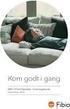 Quickguide til Icotera fiberboks med indbygget router Tillykke med din fiberforbindelse Inden du får glæde af din fiberforbindelse, skal du have tilsluttet computer, TV og telefon til fiberboksen. Med
Quickguide til Icotera fiberboks med indbygget router Tillykke med din fiberforbindelse Inden du får glæde af din fiberforbindelse, skal du have tilsluttet computer, TV og telefon til fiberboksen. Med
Opsætning af SONOFON Bredbånd via FWA Windows 2000 Professional
 Opsætning af SONOFON Bredbånd via FWA Windows 2000 Professional Før denne guide kan gennemgås, skal du have haft besøg af en SONOFON certificeret installatør, som har opsat din sender/modtager og installeret
Opsætning af SONOFON Bredbånd via FWA Windows 2000 Professional Før denne guide kan gennemgås, skal du have haft besøg af en SONOFON certificeret installatør, som har opsat din sender/modtager og installeret
INSTALLATIONS GUIDE. Waoo Smart WiFi Air 4920 FIBERBREDBÅND TV TELEFONI
 INSTALLATIONS GUIDE Waoo Smart WiFi Air 4920 FIBERBREDBÅND TV TELEFONI KÆRE KUNDE Med dette sæt trådløse access points får du et af markedets bedste produkter til at sikre optimal WiFi-dækning i dit hjem.
INSTALLATIONS GUIDE Waoo Smart WiFi Air 4920 FIBERBREDBÅND TV TELEFONI KÆRE KUNDE Med dette sæt trådløse access points får du et af markedets bedste produkter til at sikre optimal WiFi-dækning i dit hjem.
Wi-Fi Repeater UNX-1293. Brugermanual
 Wi-Fi Repeater UNX-1293 Brugermanual Importør: Accession ApS, Nibevej 54.1, 9200 Aalborg SV 2 Indhold VIGTIG NOTE... 5 INDEN IBRUGTAGNING... 5 INTRODUKTION... 6 FUNKTIONER... 6 KOM GODT I GANG... 7 Opsætning
Wi-Fi Repeater UNX-1293 Brugermanual Importør: Accession ApS, Nibevej 54.1, 9200 Aalborg SV 2 Indhold VIGTIG NOTE... 5 INDEN IBRUGTAGNING... 5 INTRODUKTION... 6 FUNKTIONER... 6 KOM GODT I GANG... 7 Opsætning
Pakkens indhold. 1. Trådløst modem 2. strømforsyning 3. netværkskabel (CAT5/RJ-45)
 Pakkens indhold når du modtager dit trådløse modem, skal du kontrollere at udstyr og tilbehør er i pakken og at delene er ubeskadigede. Pakken skal indeholde følgende: 1. Trådløst modem 2. strømforsyning
Pakkens indhold når du modtager dit trådløse modem, skal du kontrollere at udstyr og tilbehør er i pakken og at delene er ubeskadigede. Pakken skal indeholde følgende: 1. Trådløst modem 2. strømforsyning
BRUGERVEJLEDNING VIDEOKAMERA
 BRUGERVEJLEDNING VIDEOKAMERA Side 2 til nyt videokamera Introduktion Det nye videokamera er et IP-videokamera, der tilsluttes trådløst til din router. Videokameraet fungerer sådan, at du kan se videooptagelser
BRUGERVEJLEDNING VIDEOKAMERA Side 2 til nyt videokamera Introduktion Det nye videokamera er et IP-videokamera, der tilsluttes trådløst til din router. Videokameraet fungerer sådan, at du kan se videooptagelser
Kom godt i gang med. Tilgin HG2301 router
 Kom godt i gang med Tilgin HG2301 router Tillykke med din nye router Du har valgt at tilslutte en router til din fiberboks. Det er en rigtig god idé! Routeren giver dig nemlig mulighed for at have mere
Kom godt i gang med Tilgin HG2301 router Tillykke med din nye router Du har valgt at tilslutte en router til din fiberboks. Det er en rigtig god idé! Routeren giver dig nemlig mulighed for at have mere
Kvikguide. Fullrate Bredbånd via kabel-tv-stik. WT24 Coax Router
 Kvikguide Fullrate Bredbånd via kabel-tv-stik WT4 Coax Router Følgende dele er med i kassen Router Strømforsyning Netværkskabel Routerkabel (bemærk, at de hvide beskyttelseshætter skal fjernes inden brug)
Kvikguide Fullrate Bredbånd via kabel-tv-stik WT4 Coax Router Følgende dele er med i kassen Router Strømforsyning Netværkskabel Routerkabel (bemærk, at de hvide beskyttelseshætter skal fjernes inden brug)
Kom godt i gang med. Tilgin HG2301 router TRE BRE booklet 120x120 router TILGIN HG2301 rev04.indd 1
 Kom godt i gang med Tilgin HG2301 router 25517 - TRE BRE booklet 120x120 router TILGIN HG2301 rev04.indd 1 28-10-2011 09:47:43 Tillykke med din nye router Du har valgt at tilslutte en router til din fiberboks.
Kom godt i gang med Tilgin HG2301 router 25517 - TRE BRE booklet 120x120 router TILGIN HG2301 rev04.indd 1 28-10-2011 09:47:43 Tillykke med din nye router Du har valgt at tilslutte en router til din fiberboks.
FULLRATE BREDBÅND. via kabel-tv-stik. Kvikguide. WT24 Coax Router
 FULLRATE BREDBÅND via kabel-tv-stik Kvikguide WT24 Coax Router 2 INDHOLDSFORTEGNELSE Kassen indeholder...5 Sådan tilslutter du routeren...6 Sådan får du adgang til internettet...8 Vigtig info om koder
FULLRATE BREDBÅND via kabel-tv-stik Kvikguide WT24 Coax Router 2 INDHOLDSFORTEGNELSE Kassen indeholder...5 Sådan tilslutter du routeren...6 Sådan får du adgang til internettet...8 Vigtig info om koder
Softwareinstallationsguide
 Softwareinstallationsguide Denne vejledning forklarer, hvordan du installerer software via USB eller en netværksforbindelse. Tilslutning via netværk er ikke tilgængeligt for modellerne SP 200/200S/203S/203SF/204SF.
Softwareinstallationsguide Denne vejledning forklarer, hvordan du installerer software via USB eller en netværksforbindelse. Tilslutning via netværk er ikke tilgængeligt for modellerne SP 200/200S/203S/203SF/204SF.
venstre, mærket med ) Aftagelig antenne Tjek at indikatorerne for Wireless og Internet lyser Et sæt fødder til router Strømforsyning Netværkskabel
 Installationsvejledning Netgear router Netgear trådløs router (WGR614v6) har en indbygget guide, som hjælper dig med at opsætte den trådløse sikkerhed, når du første gang tilslutter routeren. Guiden hjælper
Installationsvejledning Netgear router Netgear trådløs router (WGR614v6) har en indbygget guide, som hjælper dig med at opsætte den trådløse sikkerhed, når du første gang tilslutter routeren. Guiden hjælper
VI GI R DIG. Installations guide Air 4920 Trådløst access point
 VI GI R DIG Installations guide Air 4920 Trådløst access point Indhold Medfølgende udstyr 04 Gode råd til opsætning 05 Internet Opsætning af trådløst internet 06 Ændre netværksnavn og adgangskode 08 Tilføj
VI GI R DIG Installations guide Air 4920 Trådløst access point Indhold Medfølgende udstyr 04 Gode råd til opsætning 05 Internet Opsætning af trådløst internet 06 Ændre netværksnavn og adgangskode 08 Tilføj
INSTALLATIONS GUIDE. Waoo Smart WiFi Air 4920 FIBERBREDBÅND TV TELEFONI
 INSTALLATIONS GUIDE Waoo Smart WiFi Air 4920 FIBERBREDBÅND TV TELEFONI KÆRE KUNDE Med dette sæt trådløse access points får du et af markedets bedste produkter til at sikre optimal WiFi-dækning i dit hjem.
INSTALLATIONS GUIDE Waoo Smart WiFi Air 4920 FIBERBREDBÅND TV TELEFONI KÆRE KUNDE Med dette sæt trådløse access points får du et af markedets bedste produkter til at sikre optimal WiFi-dækning i dit hjem.
INSTALLATIONS GUIDE. Air 4920 Trådløst access point. Waoo leveres af dit lokale energiselskab
 INSTALLATIONS GUIDE Air 4920 Trådløst access point Waoo leveres af dit lokale energiselskab KÆRE KUNDE Med dette sæt trådløse access points får du et af markedets bedste produkter til at sikre optimal
INSTALLATIONS GUIDE Air 4920 Trådløst access point Waoo leveres af dit lokale energiselskab KÆRE KUNDE Med dette sæt trådløse access points får du et af markedets bedste produkter til at sikre optimal
Spørgsmål: Hvordan kan jeg sætte routeren op uden brug af CD en? Svar: Routeren kan sættes op manuelt iht. step by step guiden nedenfor!
 Spørgsmål: Hvordan kan jeg sætte routeren op uden brug af CD en? Svar: Routeren kan sættes op manuelt iht. step by step guiden nedenfor! Produkter dækket af denne step by step guide: De fleste routere
Spørgsmål: Hvordan kan jeg sætte routeren op uden brug af CD en? Svar: Routeren kan sættes op manuelt iht. step by step guiden nedenfor! Produkter dækket af denne step by step guide: De fleste routere
OPSÆTNING AF TRÅDLØS ROUTER
 OPSÆTNING AF TRÅDLØS ROUTER Opsætning af router Opkopling af computer til trådløst netværk Waoo leveres af dit lokale energiselskab 1 FIBERBREDBÅND TV TELEFONI ENIIG 2017 2 INDHOLD Opsætning af trådløs
OPSÆTNING AF TRÅDLØS ROUTER Opsætning af router Opkopling af computer til trådløst netværk Waoo leveres af dit lokale energiselskab 1 FIBERBREDBÅND TV TELEFONI ENIIG 2017 2 INDHOLD Opsætning af trådløs
b r o a D B a N D R O U t E R 4 p O R t s 1 0 / m b p s
 b r o a D B a N D R O U t E R 4 p O R t s 1 0 / 1 0 0 m b p s B R U G E R H Å N D B O G N I - 7 0 7 5 3 2 d a n s k b r o a d b a n d r o u t e r 4 p o r t s 1 0 / 1 0 0 m b p s Først og fremmest tak,
b r o a D B a N D R O U t E R 4 p O R t s 1 0 / 1 0 0 m b p s B R U G E R H Å N D B O G N I - 7 0 7 5 3 2 d a n s k b r o a d b a n d r o u t e r 4 p o r t s 1 0 / 1 0 0 m b p s Først og fremmest tak,
HomeBox til dig med bredbånd og enten fastnet eller bredbåndstelefoni
 HomeBox til dig med bredbånd og enten fastnet eller bredbåndstelefoni Installationsvejledning 78. Wholesale, Installationsvejledning HGW.indd /0/.5 Velkommen til en verden af muligheder Du har bestilt
HomeBox til dig med bredbånd og enten fastnet eller bredbåndstelefoni Installationsvejledning 78. Wholesale, Installationsvejledning HGW.indd /0/.5 Velkommen til en verden af muligheder Du har bestilt
Installation af Y-cam HomeMonitor HD Pro
 Installation af Y-cam HomeMonitor HD Pro 1. Adgang til kablerne. A. Skruen i bunden løsnes og fjernes. B. Drej dækslet i bunden mod uret for at få adgang til kabler. 2. Montering af antenne. Fjern beskyttelseskappen
Installation af Y-cam HomeMonitor HD Pro 1. Adgang til kablerne. A. Skruen i bunden løsnes og fjernes. B. Drej dækslet i bunden mod uret for at få adgang til kabler. 2. Montering af antenne. Fjern beskyttelseskappen
Sådan installerer du din ADSL-standard router
 Brugervejledning Sådan installerer du din ADSL-standard router Speedstream 5781 TDC Bredbånd Professionel Sådan installerer du din ADSL-standard router Tak, fordi du valgte TDC. Vi vil gøre vores til,
Brugervejledning Sådan installerer du din ADSL-standard router Speedstream 5781 TDC Bredbånd Professionel Sådan installerer du din ADSL-standard router Tak, fordi du valgte TDC. Vi vil gøre vores til,
INSTALLATIONS GUIDE. Waoo Smart WiFi Air 4920 FIBERBREDBÅND TV TELEFONI
 INSTALLATIONS GUIDE Waoo Smart WiFi Air 4920 FIBERBREDBÅND TV TELEFONI KÆRE KUNDE Med dette sæt trådløse access points får du et af markedets bedste produkter til at sikre optimal WiFi-dækning i dit hjem.
INSTALLATIONS GUIDE Waoo Smart WiFi Air 4920 FIBERBREDBÅND TV TELEFONI KÆRE KUNDE Med dette sæt trådløse access points får du et af markedets bedste produkter til at sikre optimal WiFi-dækning i dit hjem.
ERHVERV. Telia Quickguide. Technicolor TG799vn
 ERHVERV Telia Quickguide Technicolor TG799vn Technicolor TG799vn ERHVERV Kom godt i gang med Telia Bredbånd Bredbåndspakken Med quickguiden i hånden kommer du nemt og hurtigt igennem installationen af
ERHVERV Telia Quickguide Technicolor TG799vn Technicolor TG799vn ERHVERV Kom godt i gang med Telia Bredbånd Bredbåndspakken Med quickguiden i hånden kommer du nemt og hurtigt igennem installationen af
